В этой статье мы расскажем про типы резервного копирования на Облачных серверах с архивными тарифами — снэпшот диска виртуальной машины и бэкап сервера.
Если вы хотите подключить резервное копирование для облачных серверов с тарифами вида CX-MX-DX, воспользуйтесь инструкцией: Резервное копирование облачных серверов.
Зачем делать резервное копирование
Сбои в работе информационных систем часто приводят к потере важной информации. Причины сбоев могут быть разные: технические ошибки оборудования, неполадки в работе программного обеспечения, ошибки специалистов, обслуживающих информационную систему. Часто бывает, что восстановить информационную систему из копии проще, чем тратить время на восстановление работоспособности всей системы.
Резервное копирование — это создание резервных копий данных и их дальнейшее хранение с целью восстановления в случае потери оригинальных данных. Благодаря резервному копированию сокращается время неработоспособности системы, уменьшаются финансовые потери от перерыва в оказании услуг.
Бэкапы и снэпшоты — в чём разница
На Облачных серверах с тарифами Base-X и Turbo-X существует два типа резервного копирования:
- Снэпшот — снимок сервера, который можно сделать вручную или по API в любой момент. Он используется, если нужно мгновенно сохранить состояние сервера перед внесением изменений или для клонирования сервера. Например, с помощью снэпшота можно сделать снимки системы Linux. Подробнее: Снэпшоты для Облачных серверов.
- Бэкап — снимок сервера, который создаётся автоматически по расписанию (один раз в неделю). Он используется как страховка на случай потери данных на сервере. Например, при повреждении базы данных или ошибках после обновления ПО.
Бэкапы, в отличие от снэпшотов, создаются автоматически по расписанию (один раз в неделю, до четырёх копий). Восстановить бэкап можно только на тот сервер, на котором он был сделан. Например, если включить бэкапы в 13:00 мск понедельника, то первый бэкап будет сделан в промежутке 00:00 – 06:00 следующего дня. Второй – через 7 дней. Всего 4 копии. Следующая копия будет перезаписывать самый старый бэкап. Влиять на время создания бэкапа нельзя. Если вам нужно делать резервные копии чаще, чем раз в неделю, используйте снэпшоты.
Стоимость бэкапов и снэпшотов
- Подключение бэкапов добавляет 20% к стоимости сервера. Списания начнутся с момента создания первой копии. Например, стоимость сервера составляет 399 руб./мес. в месяц (0,59 руб./час.). Бэкапы добавят к стоимости 79.8 руб./мес. (0.12 руб./час.). В стоимость будет включено хранение четырёх копий сервера независимо от занятости диска.
- Стоимость хранения снэпшотов — 5 рублей за 1 ГБ в месяц. Скорость создания снэпшота напрямую зависит от объёма данных.
Как включить или отключить бэкапы и снэпшоты
Обратите внимание
Если вы хотите скачать снэпшот на локальный ПК, обратитесь в службу поддержки. В заявке обязательно укажите дату создания и название снэпшота.
В личном кабинете перейдите в раздел Рег.облако:
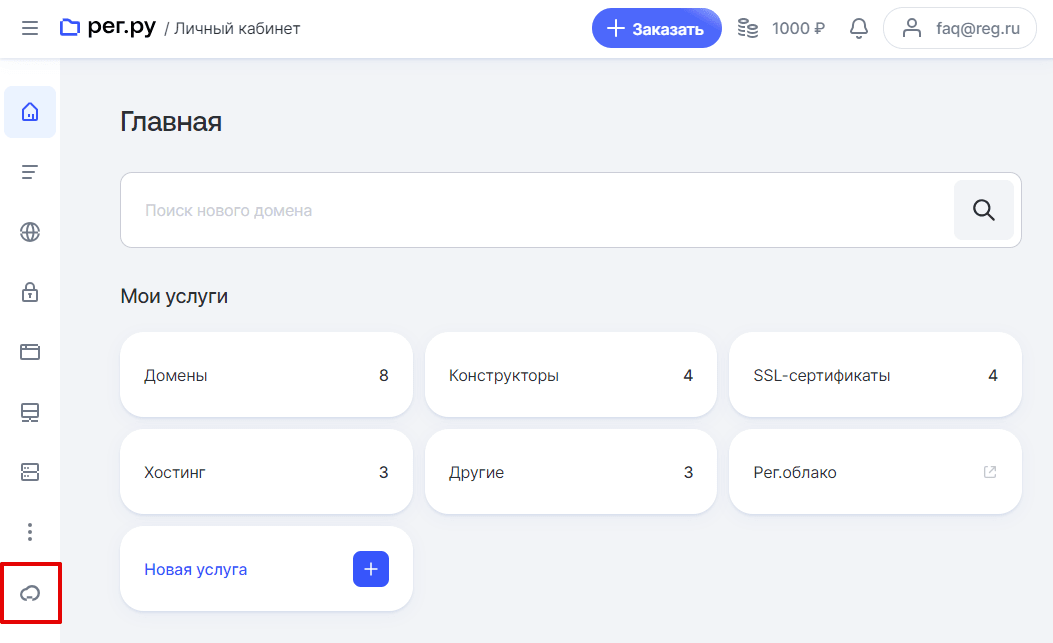
Перейдите в раздел Виртуальные серверы:
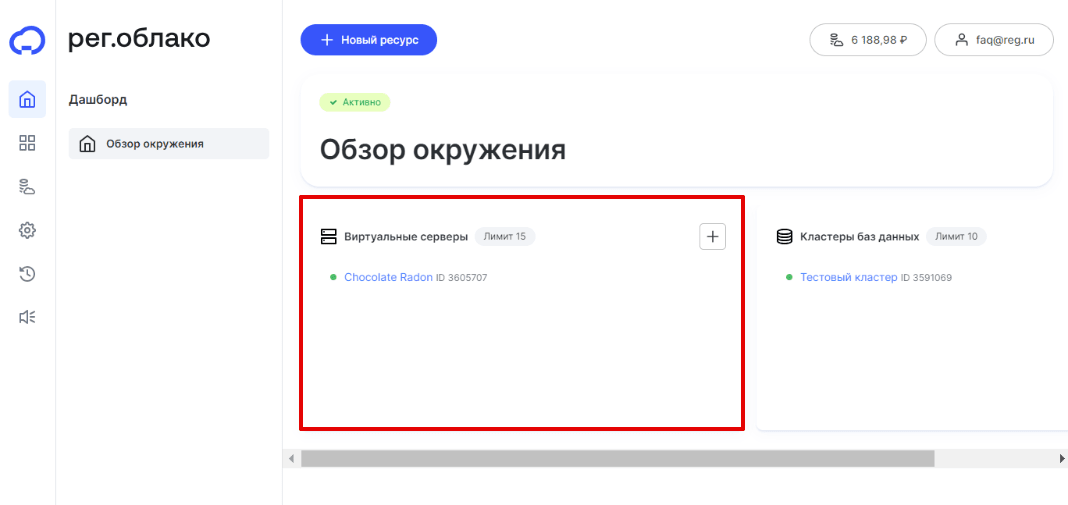
Кликните по названию сервера, для которого вы хотите включить/отключить резервное копирование:
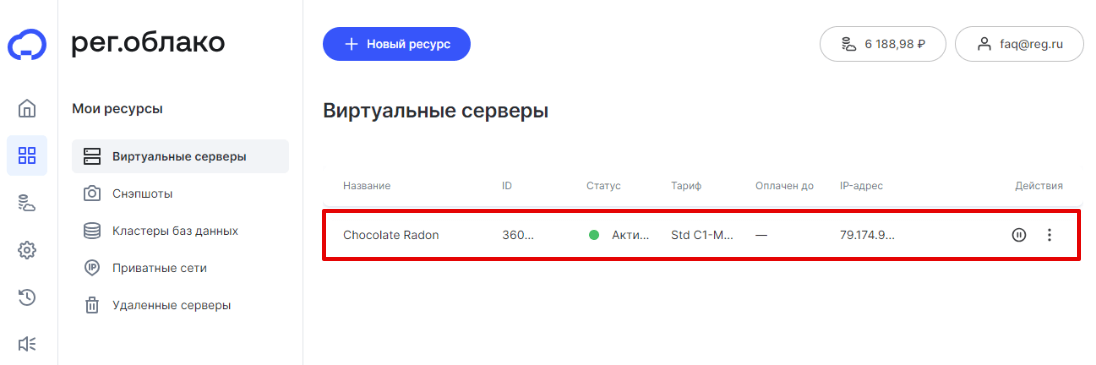
В блоке Бэкапы переведите переключатель в нужное положение:
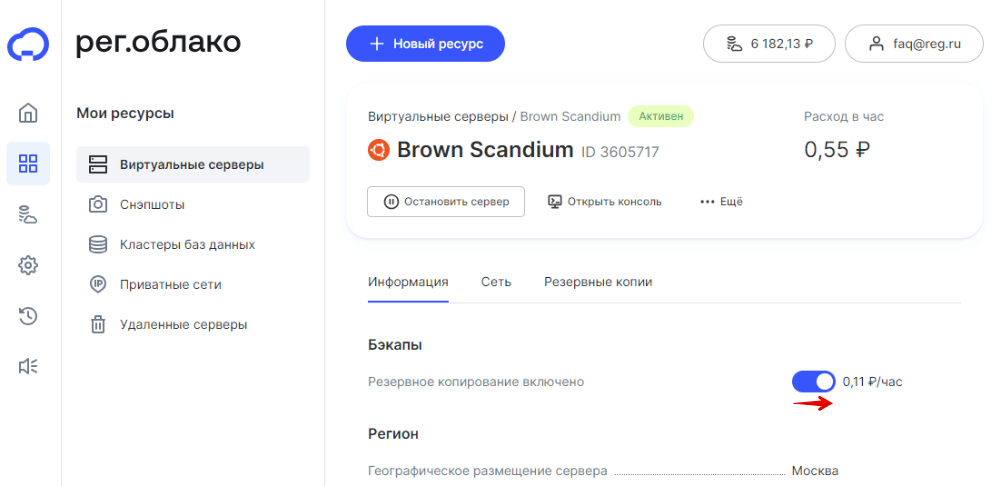
Готово, если вы включили резервное копирование, то первый бэкап будет сделан в промежутке с 00:00 до 06:00 следующего дня. Если вы отключили резервное копирование, то списание средств будет приостановлено, а ранее созданные бэкапы будут храниться ещё 3 дня.
Перейдите в раздел Виртуальные серверы:
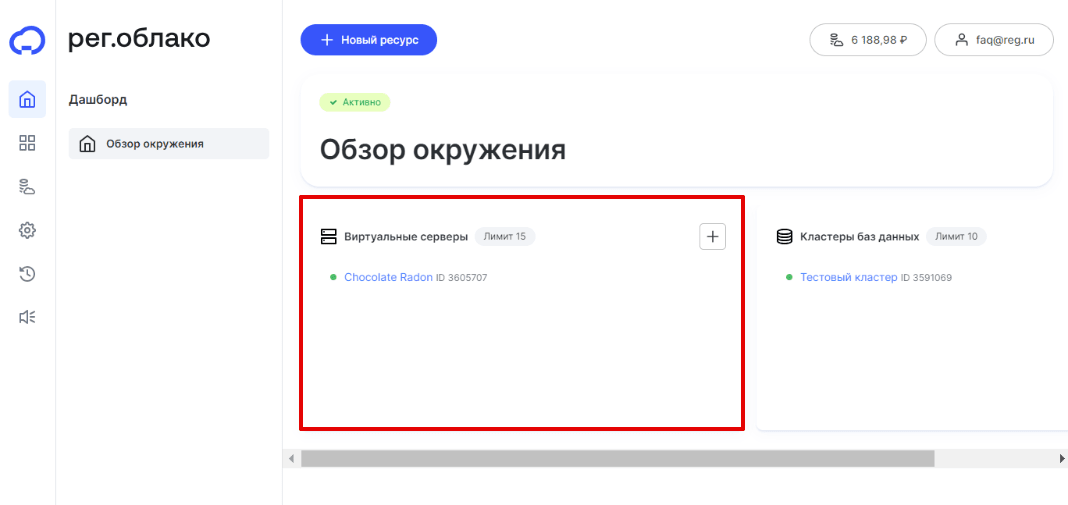
Кликните по названию сервера, для которого вы хотите сделать снэпшот:
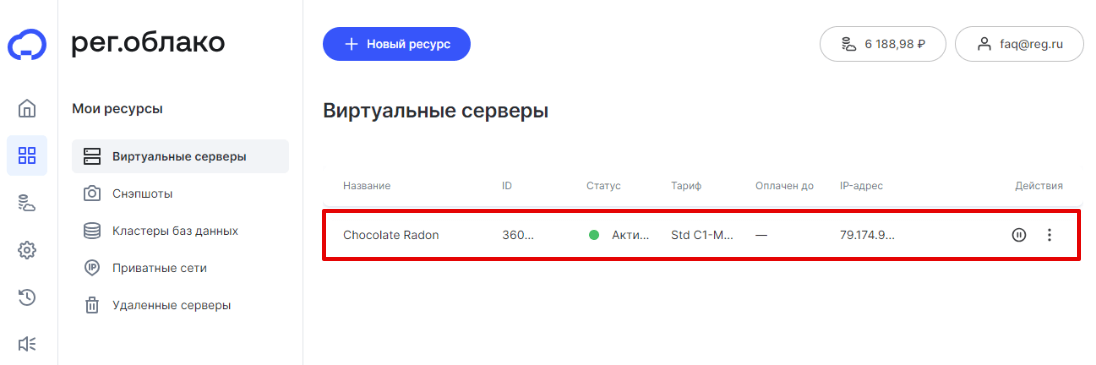
На странице управления сервера нажмите кнопку Ещё и выберите Создать снэпшот:
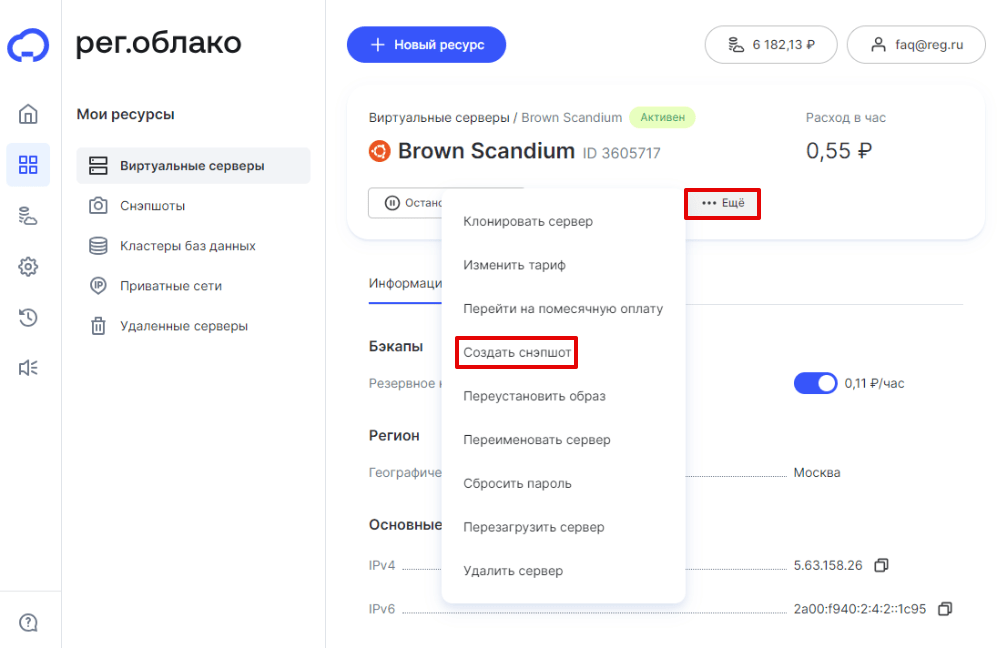
Укажите имя снэпшота, способ создания и нажмите Создать снэпшот:
backup server ubuntu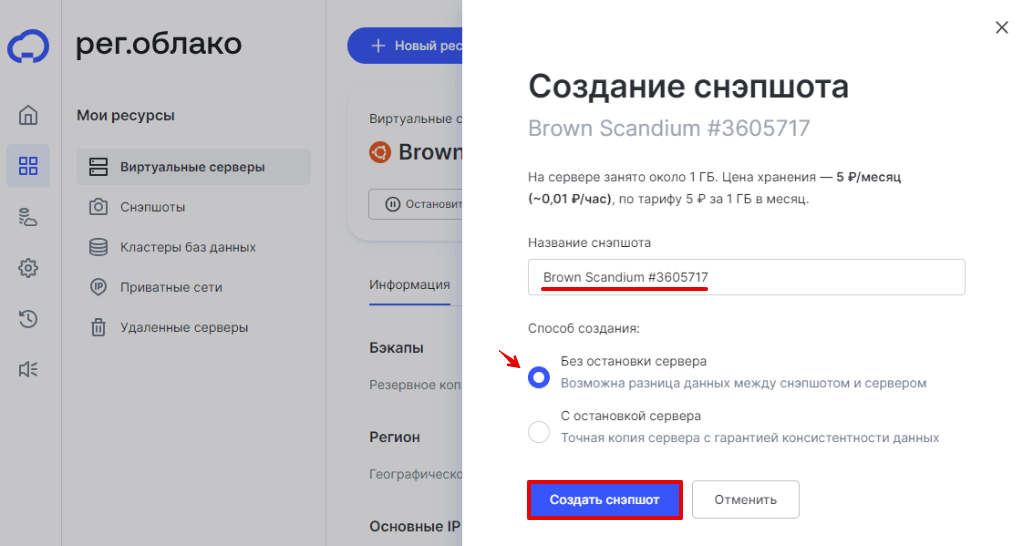
Готово, созданный снэпшот появится в нужном разделе.
При необходимости вы можете удалить снэпшот.
Как восстановить данные на сервере из резервной копии
В личном кабинете перейдите в раздел Рег.облако:
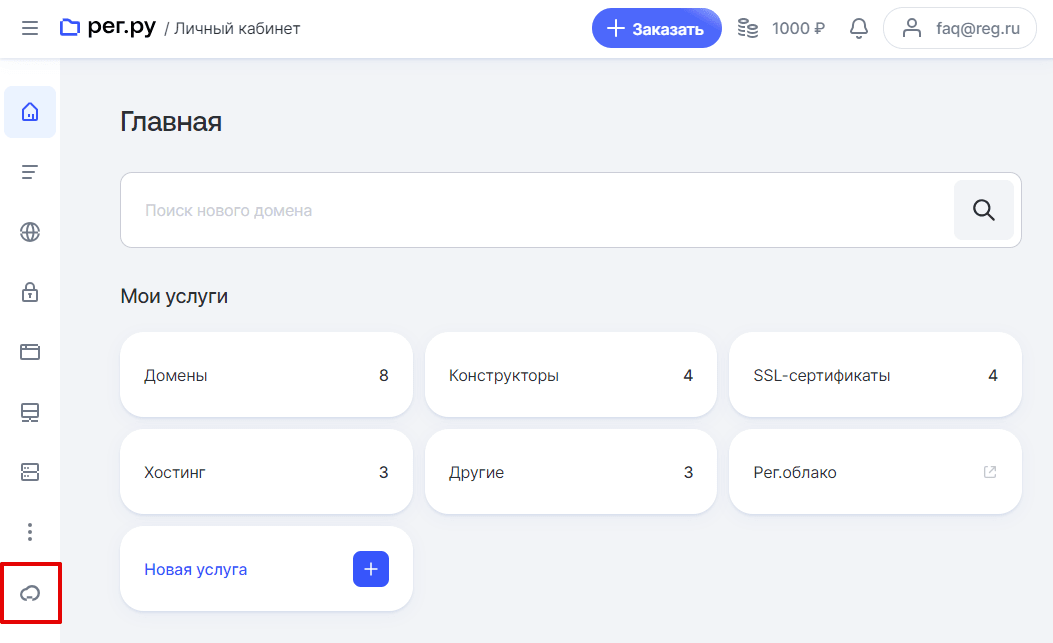
Перейдите в раздел Виртуальные серверы:
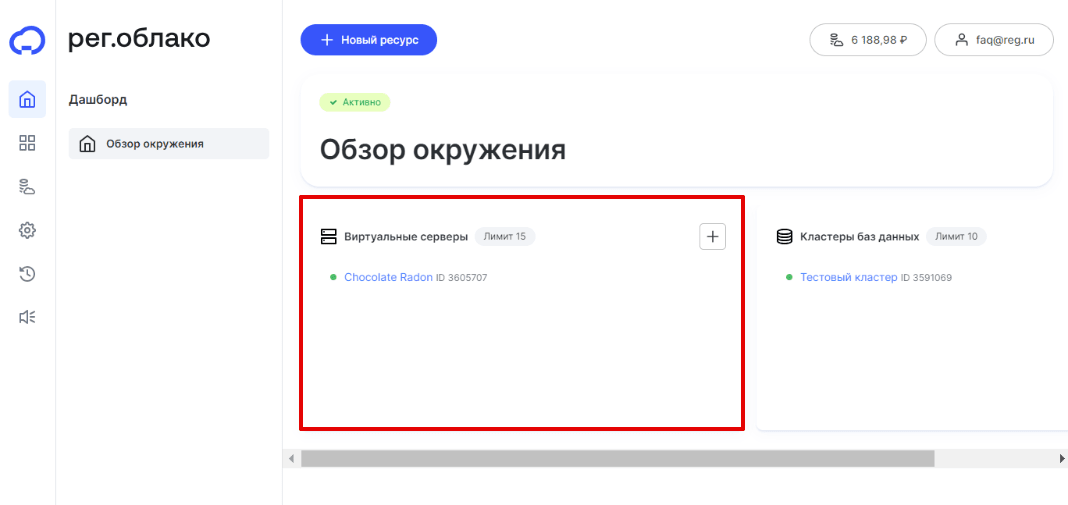
Кликните по названию сервера, данные которого вы хотите восстановить из резервной копии:
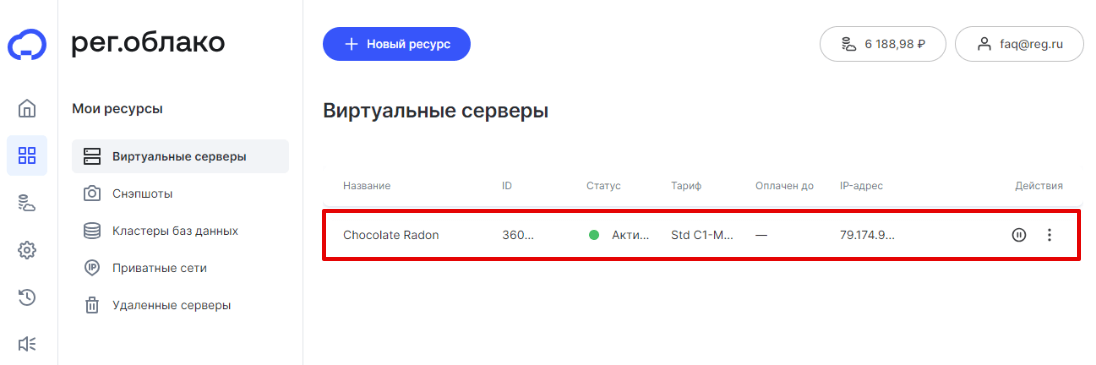
Перейдите на вкладку Резервные копии. Рядом с созданной резервной копией нажмите на иконку восстановления:
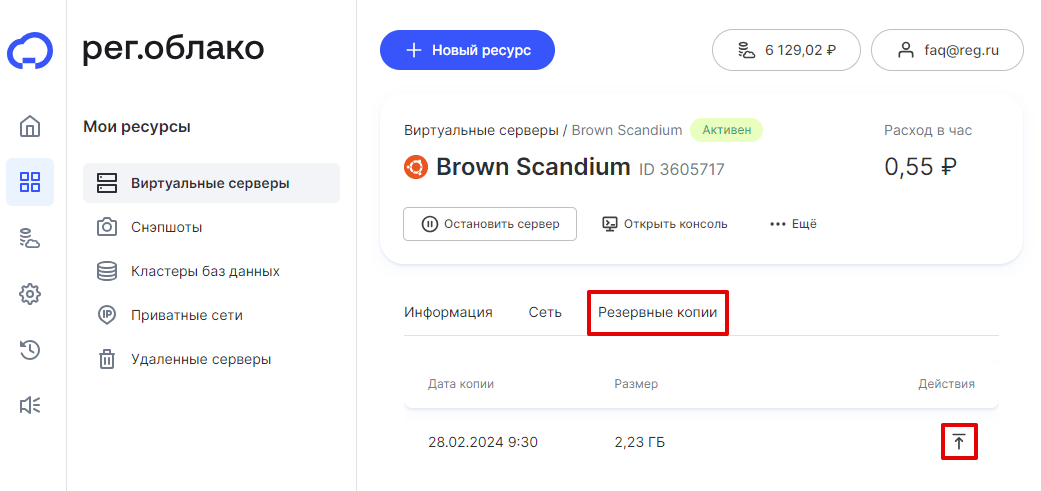
В открывшемся окне нажмите Восстановить:
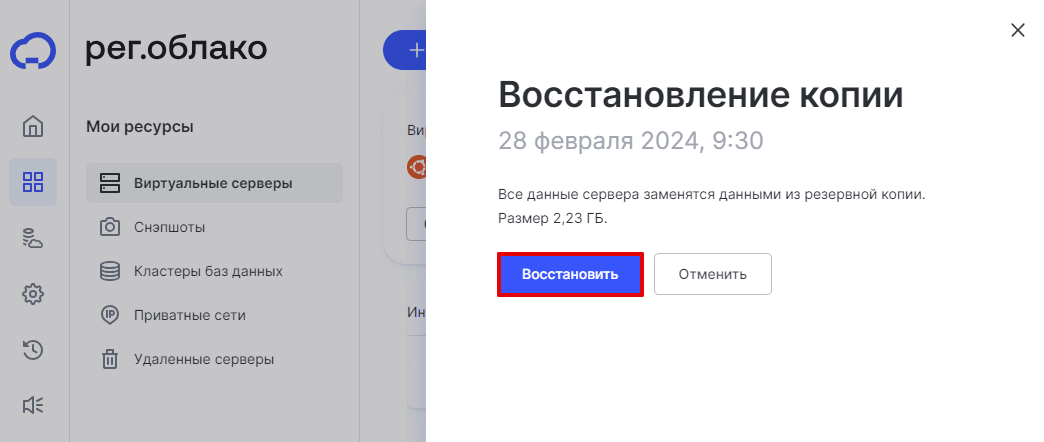
Готово, данные на сервере будут восстановлены из резервной копии.
Важно:
- Развернуть снэпшот можно только на таком сервере, на котором доступно не меньше дискового пространства, чем на сервере, с которого делался снэпшот. Например, снэпшот сервера с тарифом Cloud-2 (20Gb) можно развернуть на Cloud-2 и выше. Cloud-1 (10Gb) не подойдёт.
- Снэпшоты для Облачных вычислений на GPU можно развернуть только на серверы с GPU. Снэпшоты для Облачных серверов — только на облачные серверы.
Перейдите в раздел Виртуальные серверы:
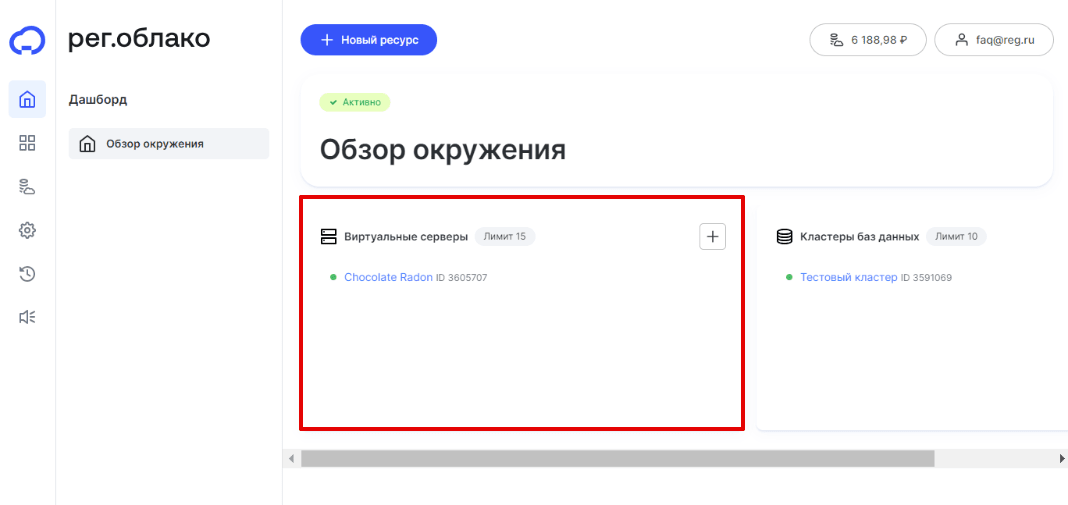
Откройте раздел Снэпшоты. Выберите снэпшот, который необходимо развернуть, и нажмите на иконку ⤒ возле его названия:
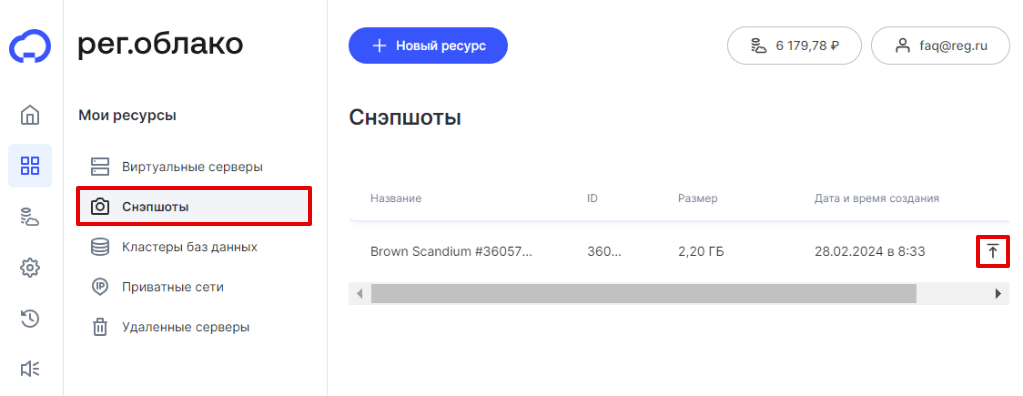
Снэпшот можно развернуть на существующий или на новый сервер, для этого выберите соответствующий пункт. После этого кликните Развернуть снэпшот:
snapshot ubuntu server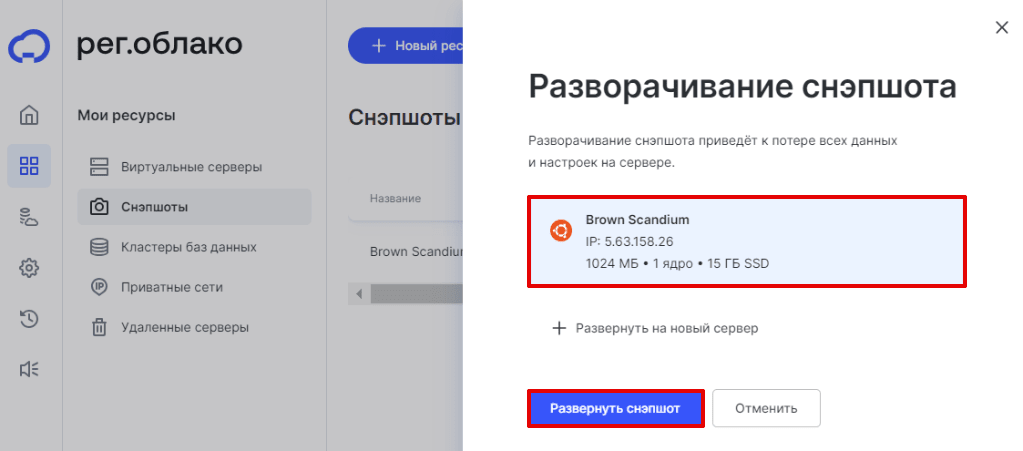
Готово, снэпшот будет распакован на сервере.
Помогла ли вам статья?
Спасибо за оценку. Рады помочь 😊